هنگامی که از سرویس ناشناسی در اینترنت استفاده میکنید، به جهت اینکه اطلاعاتتان را تا جایی که میشود مخفی نگاه دارید، خیلی مهم است که مطمئن شوید تمام ترافیکی که از سمت شما نشات میگیرد، از شبکه ناشناسی عبور داده شود. اگر هر ترافیکی خارج از این شبکه نشت پیدا کند، هر کسی که ترافیک شما را مانیتور میکند میتواند فعالیت شما را ببیند. در این مقاله از وبسایت امنیت اینترنت کنشتک میخوانیم که نشت DNS چیست و چگونه میتوانیم آن را رفع کنیم؟
مقاله مرتبط: چگونه تنظیمات DNS سرور را تغییر دهیم و چگونه DoH را فعال کنیم
DNS یا سرویس نام دامنه برای ترجمه نام دامنه به آدرسهای IP هستند، برای مثال سرویس نام دامنه آدرس www.privacyinternational.org را به آدرس 123.123.123.123 این متناظر میکند. هر زمانی که کامپیوتر شما درخواست وصل شدن به یک سرور در اینترنت را داشته باشد، برای مثال روی مرورگر آدرس وبسایتی را وارد کنید، کامپیوترتان به یک سرویس نام دامنه وصل میشود و درخواست IP آن دامنه را میدهد. بیشتر ISP ها برای مشتریانشان سرور DNS فراهم میکنند و از همین طریق هم میتوانند فعالیتهای کاربران را ثبت و ضبط کنند.
مقاله مرتبط: اینفوگرافیک حمله DNS Poisoning چیست و چگونه کار میکند؟
در شرایط خاصی، حتا هنگامی که به شبکه ناشناسی وصل هستید، سیستم عامل ممکن است از DNS سرور پیشفرض خودش به جای DNS سروری که شبکه ناشناسی به کامپیوترتان معرفی کرده، استفاده کند. نشت DNS یک تهدید بزرگ برای حریم شخصی است، زیرا ممکن است در حالیکه به شبکه ناشناسی متصل هستید، اطلاعات مهم در حال نشت باشند.
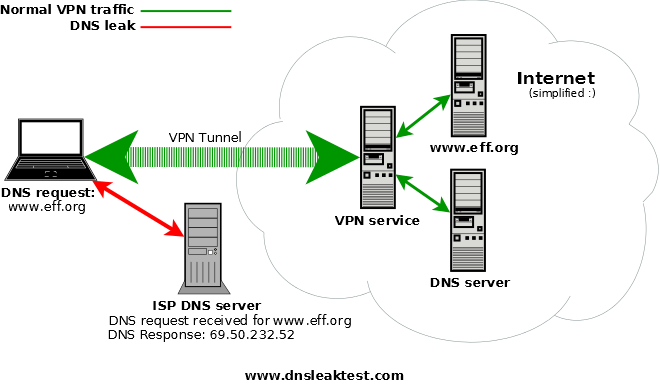
مقاله مرتبط: تفاوت DNS over TLS و DNS over HTTPS در چیست ؟
چگونه نشت DNS را رفع کنیم؟
راه حل این است که مطمئن شوید هنگامی که به VPN متصل هستید، تنها از DNS سرور این شبکه ناشناسی استفاده میکنید.
در OpenVPN نسخه 2.3.9 و به بعد با اضافه کردن یک گزینه میتوانید جلوی نشت DNS را بگیرید. کافیست فایل .conf (یا .ovpn) سروری که بدان متصل هستید را باز کنید و خط زیر را به آن اضافه و سپس ذخیره کنید:
block-outside-dnsاگر از نسخه پایینتر از 2.3.9 استفاده میکنید، از آنجاییکه این مشکل معمولا برای کاربران ویندوز اتفاق میافتد، در ادامه راه حل برای سیستم عامل ویندوز نوشته میشود:
راه خودکار: اگر از ویندوز XP/Vista/7 استفاده میکنید، کافیست نرمافزار dnsfixsetup.exe را دانلود و نصب کنید. (MD5 checksum: f212a015a890bd2dae67bc8f8aa8bfd9)
بعد از این هنگامی که به VPN متصل میشوید، یک بچ فایل اجرا میشود.
راه دستی: اگر کامپیوتر شما IP ثابت ندارد، هنگام وصل شدن به VPN ممکن است تنظیمات DNS تغییر کند. بهمین دلیل حتما از IP استاتیک استفاده کنید.
۱- برنامه command prompt را با نقش مدیریت باز کنید
۲- قبل از وصل شدن به VPN، اسم شبکهای که بدان وصل هستید را ببینید. با دستور زیر میتوانید اینکار را انجام دهید:
netsh interface show interface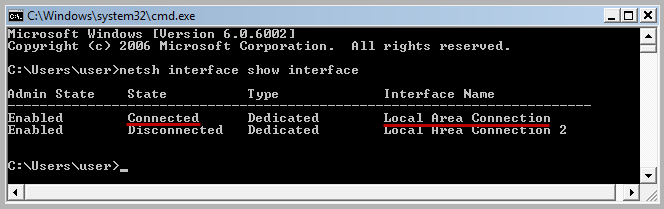
در مثال بالا، اسم شبکه قبل از اتصال به ویپیان، Local Area Connection است.
۳-به شبکه VPN متصل شوید.
۴- با دستور زیر حافظه پنهان DNS را تمییز کنید:
ipconfig /flushdns۵- تنظیمات DNS را برای اسم شبکهای که در مرحله ۱ پیدا کرده بودید، غیرفعال کنید:
netsh interface IPv4 set dnsserver "Local Area Connection" static 0.0.0.0 both۶- سپس از آدرس https://www.dnsleaktest.com/ وضعیت را بررسی کنید.
۷- بعد از اینکه از شبکه VPN قطع شدید، کارتان تمام شد، تنظیمات قبلی DNS را تجدید کنید:
netsh interface IPv4 set dnsserver "Local Area Connection" dhcp۸- دوباره حافظه پنهان DNS را تمییز کنید:
ipconfig /flushdnsتمام شد.



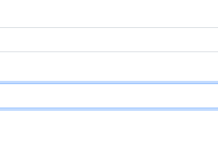


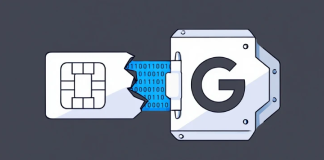
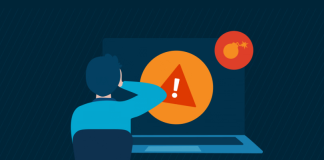


[…] ببینند چه کسی از چه وبسایتی بازدید کرده است. اگر DNS شما نشتی داشته باشد، هر شخصی که ترافیک را میپاییده است نیز میتواند به […]